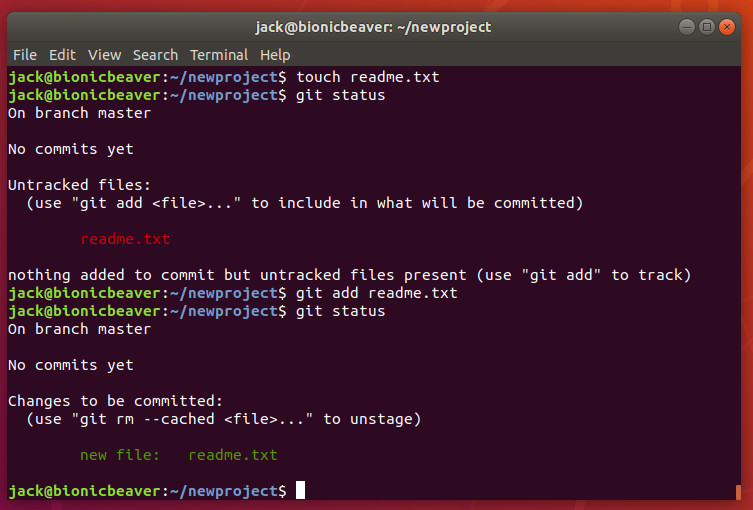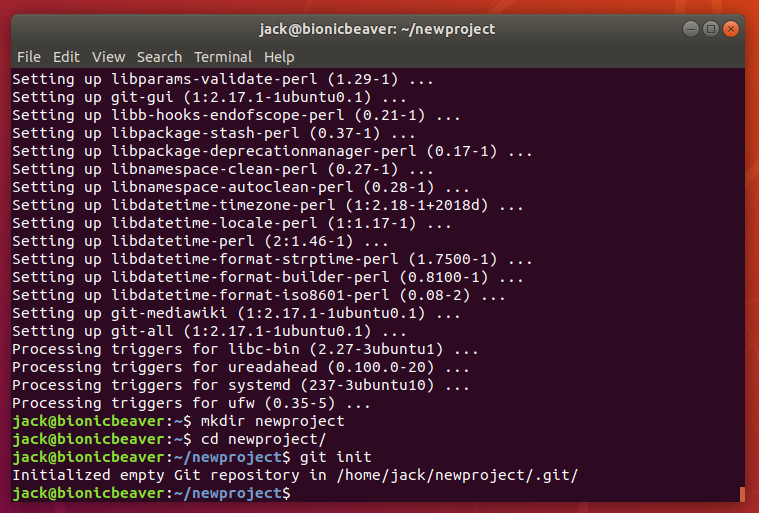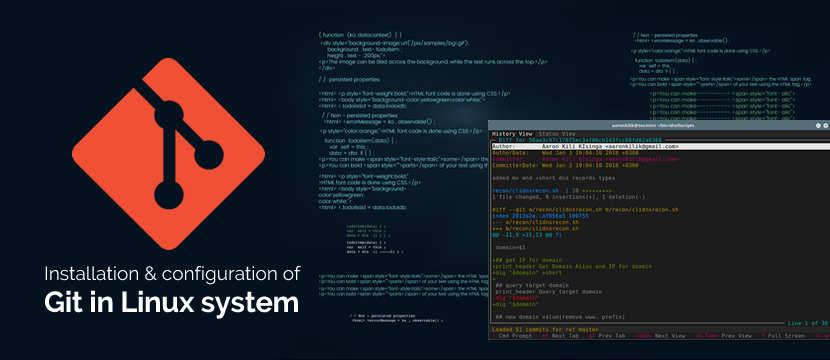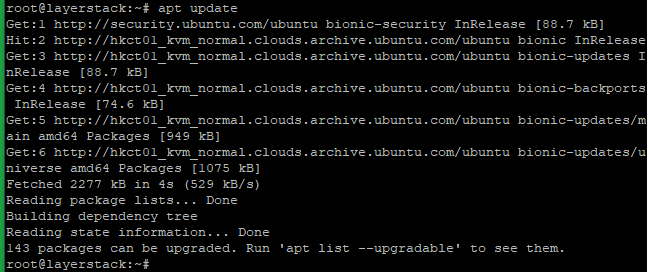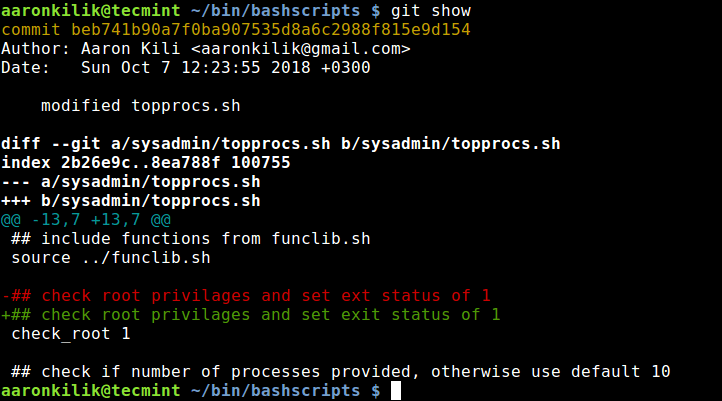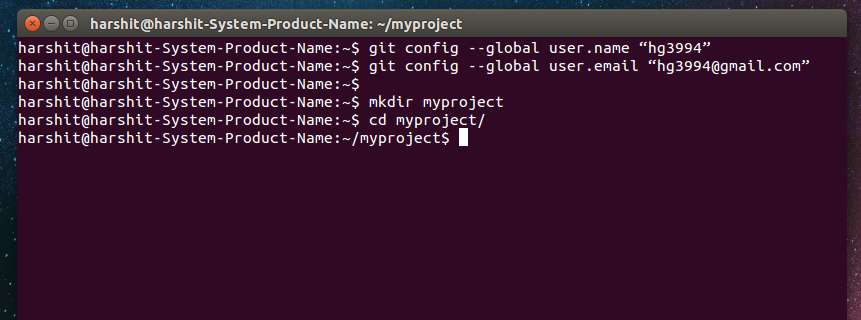Git đã trở thành một công cụ quản lý mã nguồn không thể thiếu trong thế giới phát triển phần mềm hiện đại. Sức mạnh của nó nằm ở khả năng theo dõi mọi thay đổi, cho phép làm việc nhóm hiệu quả và dễ dàng quay trở lại các phiên bản cũ khi cần. Tuy nhiên, đối với nhiều người mới bắt đầu, việc quản lý phiên bản mã nguồn trên môi trường Linux có thể gây bối rối nếu không nắm vững các khái niệm và lệnh cơ bản của Git. Sự thiếu hiểu biết này thường dẫn đến những sai sót không đáng có, làm chậm tiến độ dự án và gây khó khăn trong việc hợp tác.
Bài viết này sẽ là kim chỉ nam giúp bạn làm quen và làm chủ Git trên hệ điều hành Linux một cách toàn diện. Chúng ta sẽ cùng nhau đi từ những bước đầu tiên như cài đặt, cấu hình cho đến việc thực hành các thao tác thực tế trong dự án. Nội dung bài viết sẽ bao gồm tổng quan về Linux, hướng dẫn cài đặt Git chi tiết, giải thích các lệnh cơ bản, minh họa qua ví dụ cụ thể và chia sẻ những mẹo hữu ích để bạn sử dụng Git hiệu quả hơn mỗi ngày.
Tổng quan về hệ điều hành Linux
Giới thiệu sơ lược về Linux
Linux là gì là một hệ điều hành mã nguồn mở, được xây dựng dựa trên hạt nhân (kernel) Linux. Ra đời vào năm 1991 bởi Linus Torvalds, Linux nhanh chóng phát triển nhờ sự đóng góp của cộng đồng lập trình viên toàn cầu. Điểm đặc biệt của Linux là tính “mở”, cho phép bất kỳ ai cũng có thể xem, sửa đổi và phân phối mã nguồn của nó. Điều này tạo ra một hệ sinh thái đa dạng với hàng trăm bản phân phối (distributions) khác nhau như Ubuntu, Debian, CentOS, hay Fedora, mỗi bản lại được tối ưu cho những mục đích riêng.
Khác với Windows hay macOS, Linux mang đến sự linh hoạt và quyền kiểm soát tối đa cho người dùng. Bạn có thể tùy chỉnh gần như mọi khía cạnh của hệ điều hành, từ giao diện đồ họa đến cách hệ thống hoạt động. Chính vì lẽ đó, Linux đã trở thành lựa chọn hàng đầu cho các máy chủ, siêu máy tính và các nhà phát triển phần mềm chuyên nghiệp.
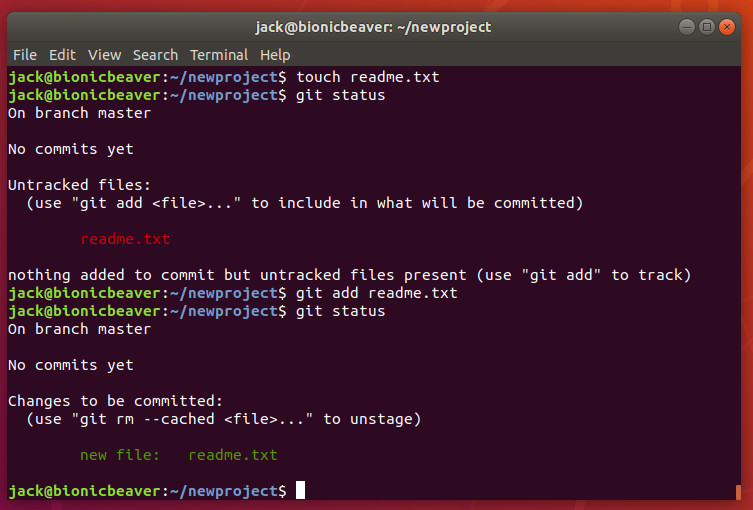
Tầm quan trọng của Linux trong phát triển phần mềm
Vậy tại sao Linux lại được xem là môi trường lý tưởng cho việc lập trình và quản lý mã nguồn với Git? Câu trả lời nằm ở sự tương thích và hiệu suất. Linux cung cấp một giao diện dòng lệnh (Bash là gì) (Command Line Interface – CLI) mạnh mẽ, cho phép lập trình viên thực thi các tác vụ phức tạp một cách nhanh chóng và tự động hóa quy trình làm việc. Hầu hết các công cụ phát triển hiện đại, bao gồm cả Git, đều được thiết kế để hoạt động tối ưu trên môi trường này.
Khi sử dụng Git trên Linux, bạn sẽ được trải nghiệm một quy trình làm việc liền mạch và hiệu quả. Các lệnh Git được thực thi gần như ngay lập tức, và việc tích hợp với các công cụ khác như trình soạn thảo mã (VS Code, Vim) hay các script tự động hóa trở nên vô cùng dễ dàng. Hơn nữa, tính ổn định và bảo mật cao của Linux giúp bảo vệ mã nguồn của bạn khỏi các mối đe dọa, tạo ra một môi trường làm việc an toàn và đáng tin cậy.
Cách cài đặt Git trên Linux
Kiểm tra Git đã được cài đặt chưa
Trước khi tiến hành cài đặt, bạn nên kiểm tra xem Git đã có sẵn trên hệ thống của mình hay chưa. Rất nhiều bản phân phối Linux hiện đại đã cài đặt sẵn Git. Để kiểm tra, bạn chỉ cần mở Terminal (giao diện dòng lệnh) và gõ lệnh sau:
git --version
Nếu Git đã được cài đặt, Terminal sẽ hiển thị phiên bản hiện tại, ví dụ như git version 2.34.1. Điều này có nghĩa là bạn đã sẵn sàng để chuyển sang phần cấu hình và sử dụng. Ngược lại, nếu bạn nhận được thông báo lỗi như “command not found”, điều đó cho thấy Git chưa được cài đặt và bạn cần thực hiện các bước tiếp theo.
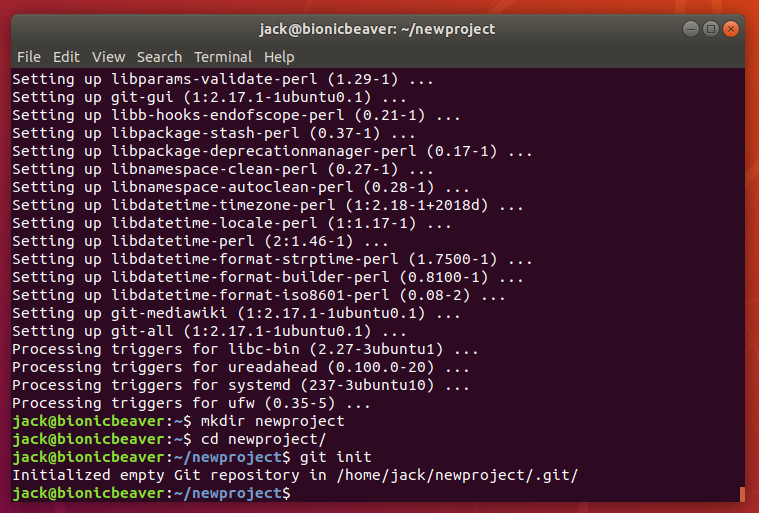
Cài đặt Git trên các bản phân phối phổ biến
Quá trình cài đặt Git trên Linux khá đơn giản nhờ vào các hệ thống quản lý gói tích hợp sẵn. Tùy thuộc vào bản phân phối bạn đang sử dụng, lệnh cài đặt sẽ có chút khác biệt.
Đối với Ubuntu/Debian và các bản phân phối dựa trên Debian:
Đây là những hệ điều hành rất phổ biến. Bạn có thể sử dụng công cụ apt-get (hoặc apt) để cài đặt. Hãy mở Terminal và chạy các lệnh sau:
sudo apt update
sudo apt install git
Đối với CentOS/Fedora và các bản phân phối dựa trên Red Hat:
Nếu bạn đang dùng CentOS phiên bản cũ, bạn sẽ dùng yum. Với các phiên bản mới hơn của CentOS, Fedora, hoặc RHEL, bạn sẽ dùng dnf.
# Đối với CentOS/RHEL cũ
sudo yum install git
# Đối với Fedora hoặc CentOS/RHEL mới
sudo dnf install git
Trong một số trường hợp đặc biệt, nếu bạn muốn sử dụng phiên bản Git mới nhất hoặc tùy chỉnh quá trình cài đặt, bạn cũng có thể cài đặt Git từ mã nguồn. Tuy nhiên, phương pháp này phức tạp hơn và thường không cần thiết đối với hầu hết người dùng.
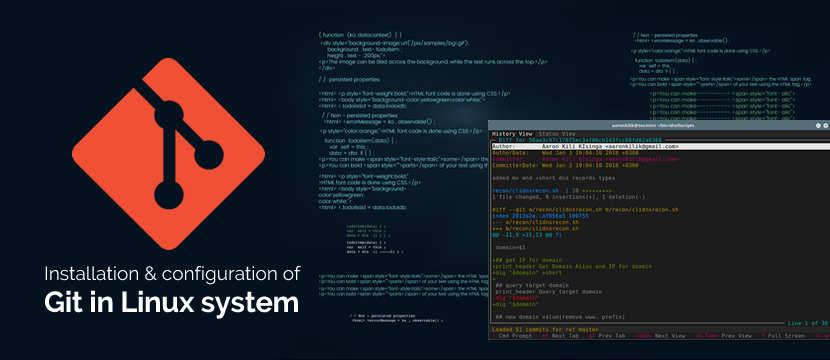
Hướng dẫn các lệnh Git cơ bản trong môi trường Linux
Khởi tạo và cấu hình Git
Sau khi cài đặt thành công, bước đầu tiên là cấu hình thông tin cá nhân của bạn. Git sẽ sử dụng thông tin này để ghi nhận ai là người thực hiện mỗi thay đổi trong lịch sử dự án. Bạn chỉ cần làm điều này một lần trên máy của mình.
git config --global user.name "Tên Của Bạn"
git config --global user.email "emailcuaban@example.com"
Để bắt đầu quản lý một dự án bằng Git, bạn cần di chuyển vào thư mục của dự án đó trong Terminal và chạy lệnh git init. Lệnh này sẽ tạo một kho lưu trữ (repository) Git mới ngay trong thư mục dự án, được đánh dấu bằng một thư mục ẩn có tên là .git. Đây là nơi Git lưu trữ toàn bộ lịch sử và thông tin về các phiên bản.
Các lệnh quản lý tệp và phiên bản
Đây là những lệnh bạn sẽ sử dụng hàng ngày để theo dõi và lưu lại các thay đổi của mình.
git status: Lệnh này giống như một người trợ lý, cho bạn biết trạng thái hiện tại của các tệp trong dự án: tệp nào đã được sửa đổi, tệp nào mới được thêm vào, và tệp nào đã sẵn sàng để được lưu.git add <tên-tệp>: Khi bạn đã hoàn thành việc chỉnh sửa một tệp và muốn Git bắt đầu theo dõi nó, bạn dùng lệnh này. Nó sẽ đưa tệp vào “khu vực chờ” (staging area). Bạn cũng có thể dùng git add . để thêm tất cả các tệp đã thay đổi.git commit -m "Nội dung thông điệp": Đây là hành động quan trọng nhất, tương đương với việc “lưu game”. Lệnh này sẽ lấy tất cả các tệp trong khu vực chờ và tạo ra một điểm lưu (snapshot) vĩnh viễn trong lịch sử dự án. Thông điệp commit (-m) cần rõ ràng để mô tả những gì bạn đã thay đổi.git log: Cho phép bạn xem lại toàn bộ lịch sử các lần commit, bao gồm mã commit, tác giả, ngày tháng và thông điệp.git diff: Dùng để xem chi tiết sự khác biệt giữa phiên bản hiện tại của một tệp và phiên bản đã được commit gần nhất.

Làm việc với kho lưu trữ từ xa
Git không chỉ mạnh mẽ cho việc quản lý phiên bản trên máy cá nhân mà còn tỏa sáng khi làm việc nhóm. Để hợp tác, bạn cần một kho lưu trữ từ xa (remote repository), thường được host trên các dịch vụ như GitHub, GitLab, hoặc Bitbucket.
git remote add origin <URL-kho-lưu-trữ>: Lệnh này dùng để kết nối kho lưu trữ trên máy của bạn với một kho lưu trữ từ xa. origin là tên mặc định thường dùng để chỉ kho lưu trữ chính.git push -u origin main: Sau khi đã commit các thay đổi ở máy local, lệnh push sẽ đẩy những thay đổi đó lên kho lưu trữ từ xa, chia sẻ chúng với các thành viên khác trong nhóm.git pull origin main: Ngược lại, khi đồng đội của bạn đã đẩy thay đổi của họ lên, bạn dùng lệnh pull để tải về và cập nhật những thay đổi đó vào phiên bản làm việc của mình.
Các thao tác thực tiễn với Git trên Linux
Tạo nhánh và chuyển đổi nhánh
Một trong những tính năng mạnh mẽ nhất của Git là phân nhánh (branching). Hãy tưởng tượng nhánh main (hoặc master) là phiên bản chính thức, ổn định của sản phẩm. Khi bạn muốn phát triển một tính năng mới hoặc sửa một lỗi, bạn không nên làm việc trực tiếp trên nhánh main. Thay vào đó, bạn tạo ra một nhánh mới.
Việc này giống như tạo ra một dòng thời gian song song, nơi bạn có thể thoải mái thử nghiệm mà không ảnh hưởng đến sản phẩm chính.
git branch <tên-nhánh>: Lệnh này để tạo một nhánh mới. Ví dụ: git branch tinh-nang-moi.git checkout <tên-nhánh>: Dùng để chuyển sang làm việc trên nhánh bạn vừa tạo. Ví dụ: git checkout tinh-nang-moi. Bạn cũng có thể gộp hai lệnh trên thành một: git checkout -b tinh-nang-moi.git merge <tên-nhánh>: Sau khi đã hoàn thành công việc trên nhánh phụ và kiểm thử cẩn thận, bạn quay trở lại nhánh main (git checkout main) và dùng lệnh merge để hợp nhất những thay đổi từ nhánh phụ vào nhánh chính.
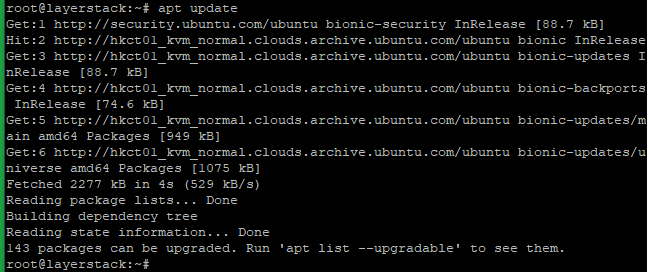
Giải quyết xung đột khi hợp nhất
Khi làm việc nhóm, xung đột (conflict) là điều khó tránh khỏi. Xung đột xảy ra khi hai người cùng chỉnh sửa một dòng code trong cùng một tệp trên hai nhánh khác nhau, và sau đó cố gắng hợp nhất chúng. Git sẽ không biết phải chọn phiên bản nào và sẽ báo lỗi, yêu cầu bạn phải giải quyết thủ công.
Khi gặp xung đột, Git sẽ đánh dấu các đoạn code bị xung đột ngay trong tệp đó. Bạn cần mở tệp lên, tìm các dấu <<<<<<<, =======, >>>>>>>, sau đó quyết định giữ lại phần code nào, hoặc kết hợp cả hai, rồi xóa các dấu đánh dấu của Git đi. Sau khi đã giải quyết xong, bạn git add tệp đó và thực hiện một git commit mới để hoàn tất quá trình hợp nhất.

Quản lý phiên bản với ví dụ thực tế
Hãy hình dung bạn đang xây dựng một trang web nhỏ.
- Đầu tiên, bạn tạo thư mục dự án
my-website, di chuyển vào đó và chạy git init.
- Bạn tạo một tệp
index.html với nội dung cơ bản. Sau đó, bạn chạy git add index.html và git commit -m "Khởi tạo dự án với file index.html".
- Bây giờ, bạn muốn thêm một trang “Giới thiệu”. Thay vì làm trực tiếp, bạn tạo nhánh mới:
git checkout -b them-trang-gioi-thieu.
- Trên nhánh này, bạn tạo tệp
about.html và thêm liên kết đến nó trong index.html. Sau đó bạn commit: git add . và git commit -m "Hoàn thành trang Giới thiệu".
- Tính năng đã xong! Bạn quay về nhánh chính:
git checkout main.
- Cuối cùng, bạn hợp nhất thành quả:
git merge them-trang-gioi-thieu. Bây giờ, nhánh main đã có cả hai trang web. Quy trình này giúp dự án của bạn luôn có một phiên bản chính ổn định.
Các vấn đề thường gặp và cách khắc phục
Lỗi thường gặp khi cài đặt Git trên Linux
Trong quá trình cài đặt, bạn có thể gặp phải một vài sự cố. Một trong những lỗi phổ biến nhất là “permission denied” (từ chối quyền). Điều này xảy ra khi bạn không sử dụng sudo trước lệnh cài đặt. Hệ điều hành Linux yêu cầu quyền quản trị viên (root) để cài đặt phần mềm mới vào hệ thống. Hãy chắc chắn rằng bạn đã thêm sudo vào đầu lệnh.
Một vấn đề khác là xung đột phiên bản hoặc phụ thuộc (dependencies). Đôi khi, trình quản lý gói báo lỗi vì không tìm thấy một thư viện cần thiết cho Git. Trong trường hợp này, việc chạy lệnh sudo apt update (trên Debian/Ubuntu) hoặc sudo dnf check-update (trên Fedora) trước khi cài đặt thường sẽ giải quyết được vấn đề bằng cách làm mới danh sách các gói có sẵn.
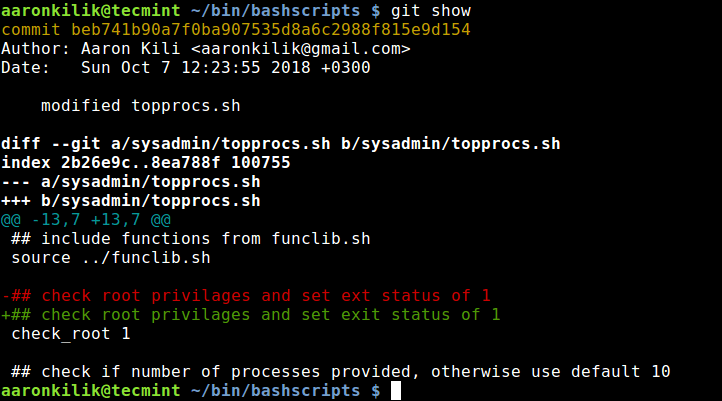
Vấn đề trong quá trình commit hoặc push
Khi làm việc với Git, lỗi trong lúc commit hoặc push là điều không thể tránh khỏi. Một lỗi phổ biến khi push là “authentication failed” (xác thực thất bại). Điều này thường xảy ra nếu bạn đang sử dụng HTTPS để kết nối và đã thay đổi mật khẩu GitHub/GitLab. Giải pháp hiện đại là sử dụng SSH keys hoặc Personal Access Tokens thay vì mật khẩu để tăng cường bảo mật và tiện lợi.
Một lỗi khác là “failed to push some refs” khi push. Lỗi này xuất hiện khi có những thay đổi trên kho lưu trữ từ xa mà bạn chưa cập nhật về máy của mình. Điều này ngăn bạn ghi đè lên công việc của người khác. Để khắc phục, bạn cần chạy git pull để đồng bộ những thay đổi mới nhất về, giải quyết xung đột (nếu có), rồi sau đó mới git push lại. Đừng bao giờ bỏ qua bước pull này, vì nó đảm bảo quy trình làm việc nhóm được diễn ra suôn sẻ.
Lời khuyên và mẹo sử dụng Git hiệu quả trên Linux
Để biến Git từ một công cụ trở thành một trợ thủ đắc lực, việc nắm vững các lệnh thôi là chưa đủ. Bạn cần xây dựng những thói quen tốt và áp dụng các mẹo thông minh để tối ưu hóa quy trình làm việc của mình trên Linux.
- Dùng
.gitignore để loại trừ tệp không cần thiết: Mỗi dự án thường có các tệp tạm, tệp log, hoặc các thư mục chứa thư viện (như node_modules) mà bạn không muốn đưa vào kho lưu trữ. Hãy tạo một tệp có tên .gitignore ở thư mục gốc và liệt kê tên các tệp/thư mục này vào đó. Git sẽ tự động bỏ qua chúng.
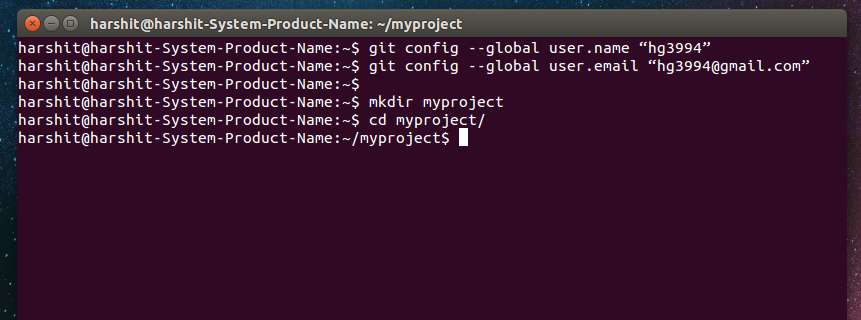
- Commit thường xuyên với thông điệp rõ ràng: Đừng đợi đến khi hoàn thành một chức năng lớn rồi mới commit. Thay vào đó, hãy chia nhỏ công việc và commit sau mỗi thay đổi có ý nghĩa. Mỗi commit nên đi kèm một thông điệp rõ ràng, bắt đầu bằng một động từ (ví dụ: “Thêm chức năng đăng nhập”, “Sửa lỗi hiển thị trên mobile”). Điều này giúp bạn và đồng đội dễ dàng theo dõi tiến trình dự án.
- Sử dụng alias để tăng tốc độ thao tác: Gõ đi gõ lại những lệnh dài như
git checkout hay git status có thể tốn thời gian. Git cho phép bạn tạo các lệnh rút gọn (alias). Ví dụ, bạn có thể cấu hình để chỉ cần gõ git co thay cho git checkout, git st thay cho git status. Điều này giúp tăng tốc độ làm việc đáng kể.
- Thường xuyên đồng bộ với kho lưu trữ từ xa: Hãy tập thói quen chạy
git pull vào đầu mỗi buổi làm việc và git push vào cuối ngày. Việc này giúp bạn luôn có phiên bản code mới nhất và giảm thiểu nguy cơ xảy ra xung đột hợp nhất (merge conflict) lớn.
- Tránh commit các tệp nhạy cảm hoặc lớn: Tuyệt đối không bao giờ commit các thông tin nhạy cảm như mật khẩu, khóa API, hay tệp cấu hình chứa thông tin riêng tư vào kho lưu trữ. Sử dụng các biến môi trường hoặc tệp
.env (và thêm .env vào .gitignore) để quản lý chúng. Tương tự, tránh commit các tệp có dung lượng lớn như video, ảnh chất lượng cao vì chúng sẽ làm kho lưu trữ của bạn phình to rất nhanh.

Kết luận
Qua bài viết này, chúng ta đã cùng nhau khám phá một hành trình toàn diện về Git trên môi trường Linux. Từ việc hiểu rõ tầm quan trọng của Linux trong phát triển phần mềm, cách cài đặt và cấu hình Git, cho đến việc làm chủ các lệnh cơ bản và áp dụng vào những tình huống thực tế như phân nhánh hay giải quyết xung đột. Git không chỉ là một công cụ, mà là một kỹ năng nền tảng quyết định đến hiệu suất và chất lượng công việc của mỗi lập trình viên. Vai trò của nó trong việc quản lý mã nguồn một cách có tổ chức, an toàn và hiệu quả là không thể bàn cãi.
Giống như bất kỳ kỹ năng nào khác, sự thành thạo Git đến từ việc thực hành liên tục. Đừng ngần ngại thử nghiệm các lệnh, tạo các dự án cá nhân để thực hành, hay thậm chí mắc lỗi và học cách sửa chúng. Đó là cách nhanh nhất để biến kiến thức lý thuyết thành kỹ năng thực tiễn.
Để tiếp tục nâng cao trình độ, bạn có thể tìm đọc tài liệu chính thức của Git (Pro Git), tham gia các cộng đồng lập trình viên trên các diễn đàn như Stack Overflow hay các nhóm Facebook, Discord. Việc học hỏi từ kinh nghiệm của người khác và tham gia vào các dự án mã nguồn mở cũng là một cách tuyệt vời để trở thành một chuyên gia Git thực thụ.